Как установить WordPress на CyberPanel?
2023-09-15
Среда установки
- Операционная система: Ubuntu 22.0
- Панель управления: CyberPanel
- Конфигурация VPS: 1v CPU, 2 Гб RAM, 50 ГБ NVMe SSD
- Расположение: Кремниевая долина
Как установить WordPress на CyberPanel?
CyberPanel, работающий на OpenLiteSpeed, является популярной и эффективной панелью управления веб-хостингом. Одной из его отличительных особенностей является простота установки приложений, таких как WordPress. В этом руководстве мы расскажем вам о процессе установки WordPress на CyberPanel.
Предварительные требования:
- Сервер с установленным CyberPanel.
- Вы можете установить CyberPanel самостоятельно. Смотрите Как установить CyberPanel на Ubuntu VPS?
- Также вы можете купить VPS с предустановленным CyberPanel на LightNode.
- Доменное имя (необязательно, но рекомендуется).
Пошаговое руководство:
-
Вход в CyberPanel:
- Перейдите на панель управления CyberPanel, введя
https://your_server_ip:8090в вашем браузере. - Войдите, используя ваши учетные данные. Вы можете получить учетные данные, подключившись к серверу.
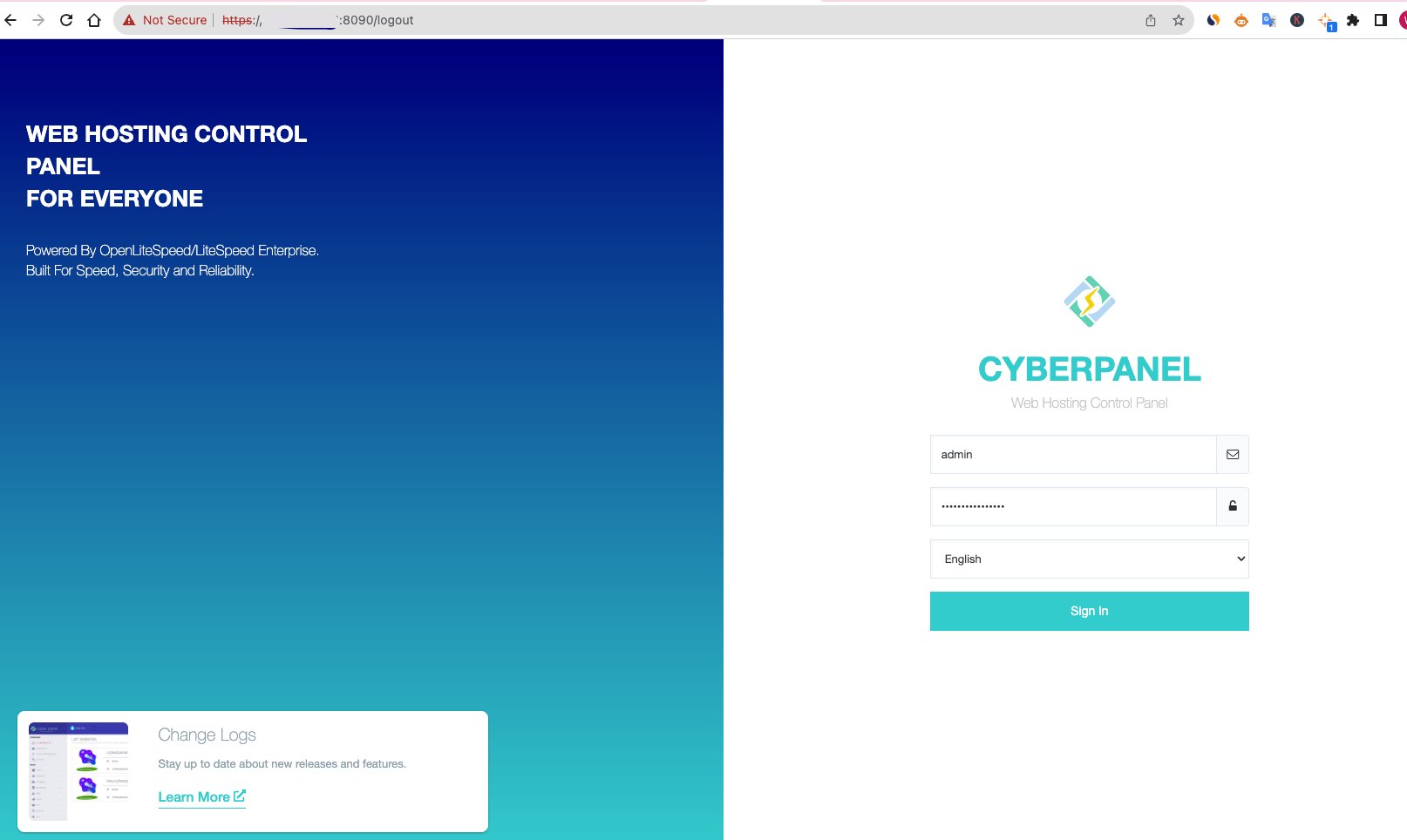
- Перейдите на панель управления CyberPanel, введя
-
Создание нового сайта:
- На главной панели выберите "Сайты" и затем "Создать сайт".
- Заполните необходимые данные, такие как имя домена, электронная почта, и выберите версию PHP (например, 7.4).
- Нажмите на "Создать сайт".
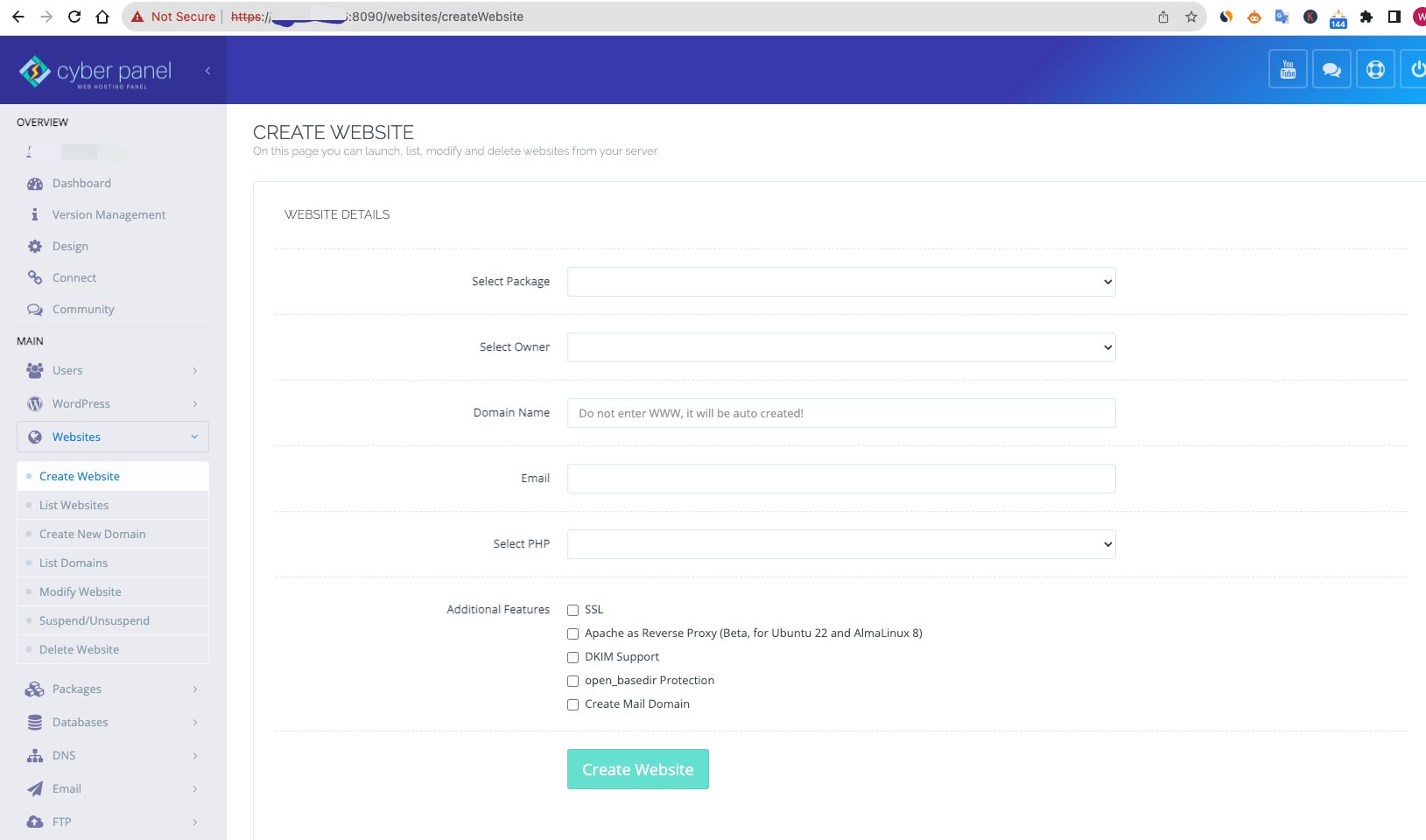
-
Установка WordPress:
- Как только сайт будет создан, вернитесь на главную панель.
- Нажмите на "Сайты" и затем "Список сайтов".
- Найдите ваш новый сайт и нажмите "Управление".
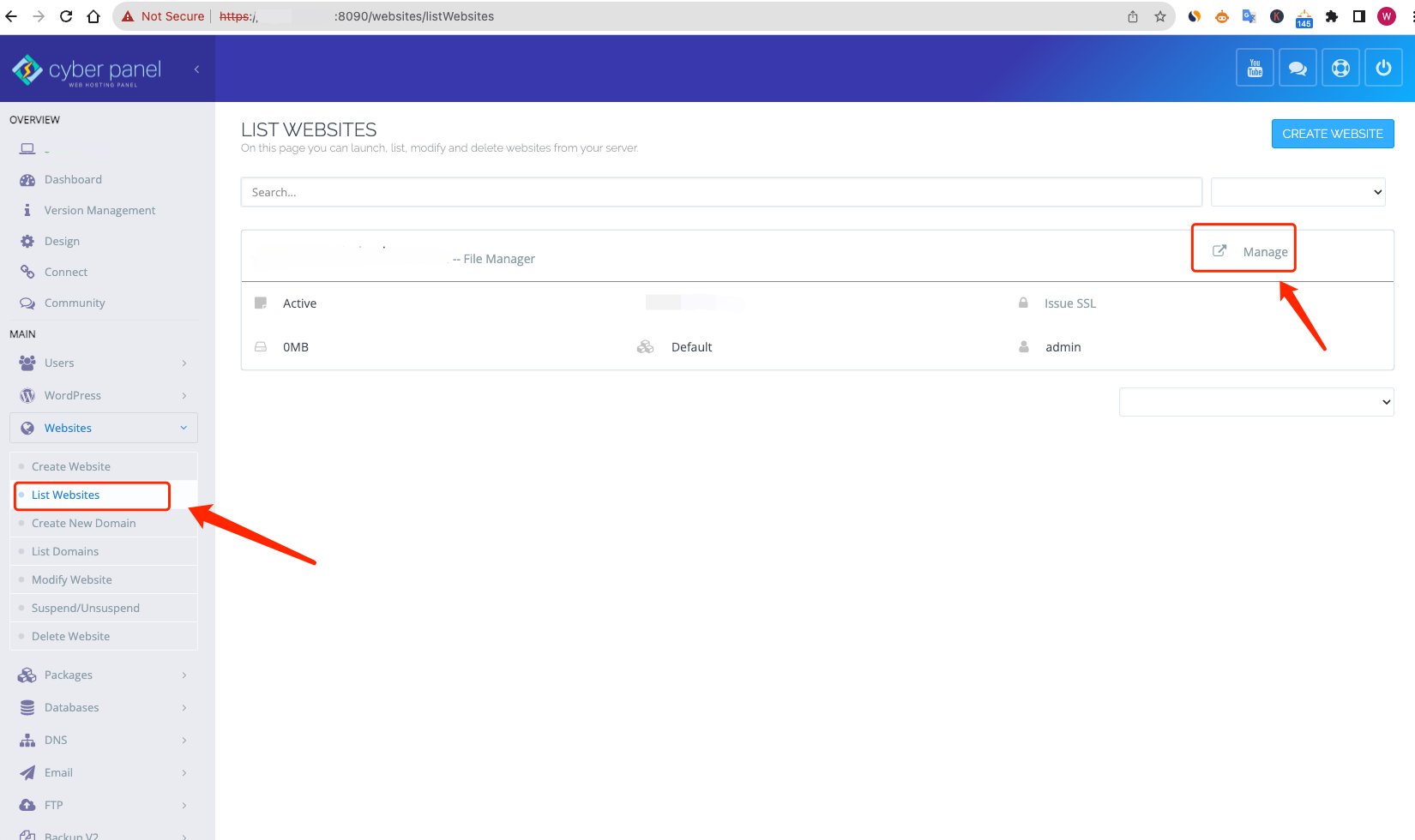
- Справа выберите "Установщик приложений" и затем выберите "WordPress + LSCache".
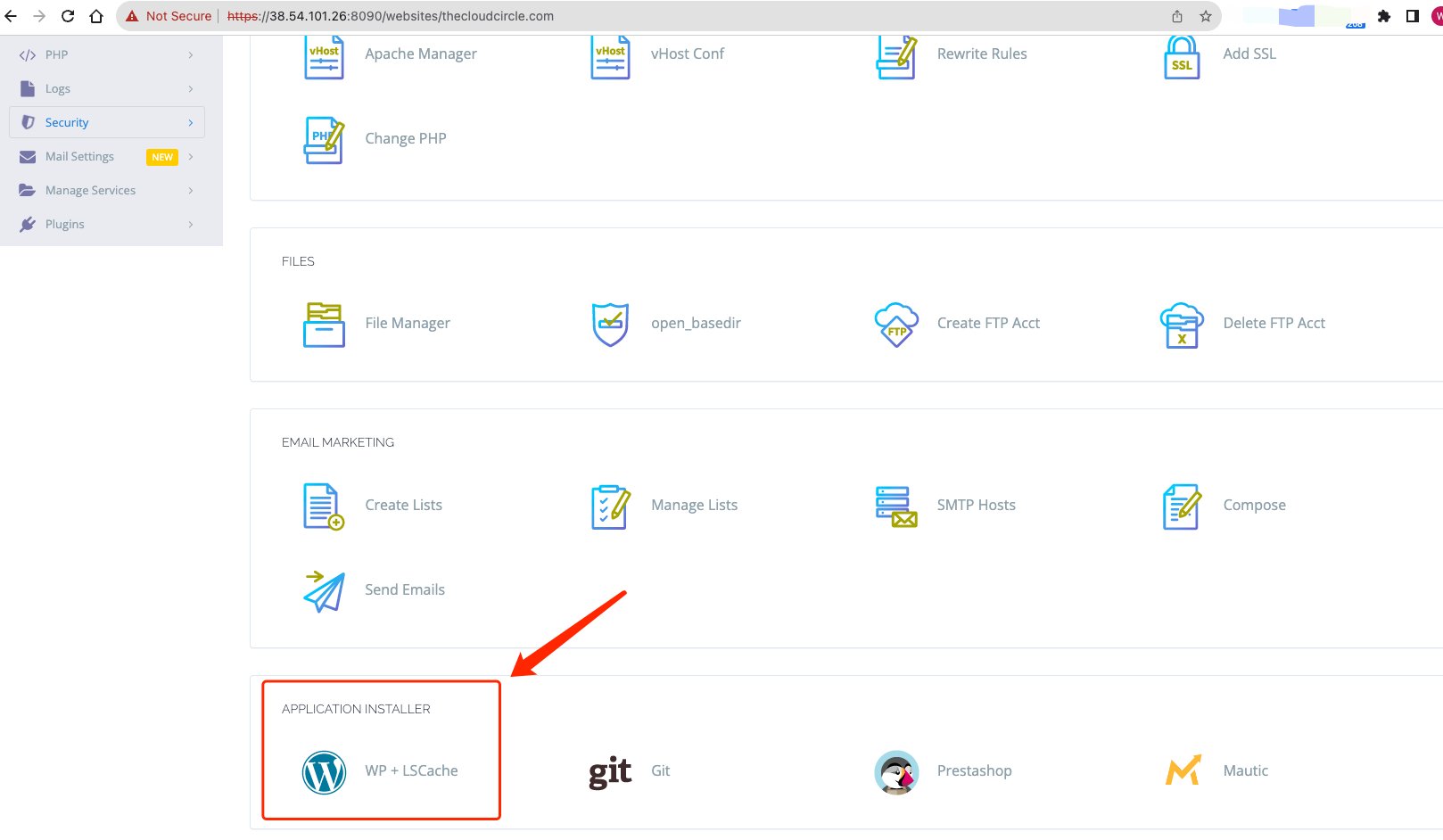
- Заполните детали установки WordPress, такие как название сайта, имя администратора, пароль администратора, и электронная почта.
- Нажмите на "Установить". Процесс может занять несколько минут.
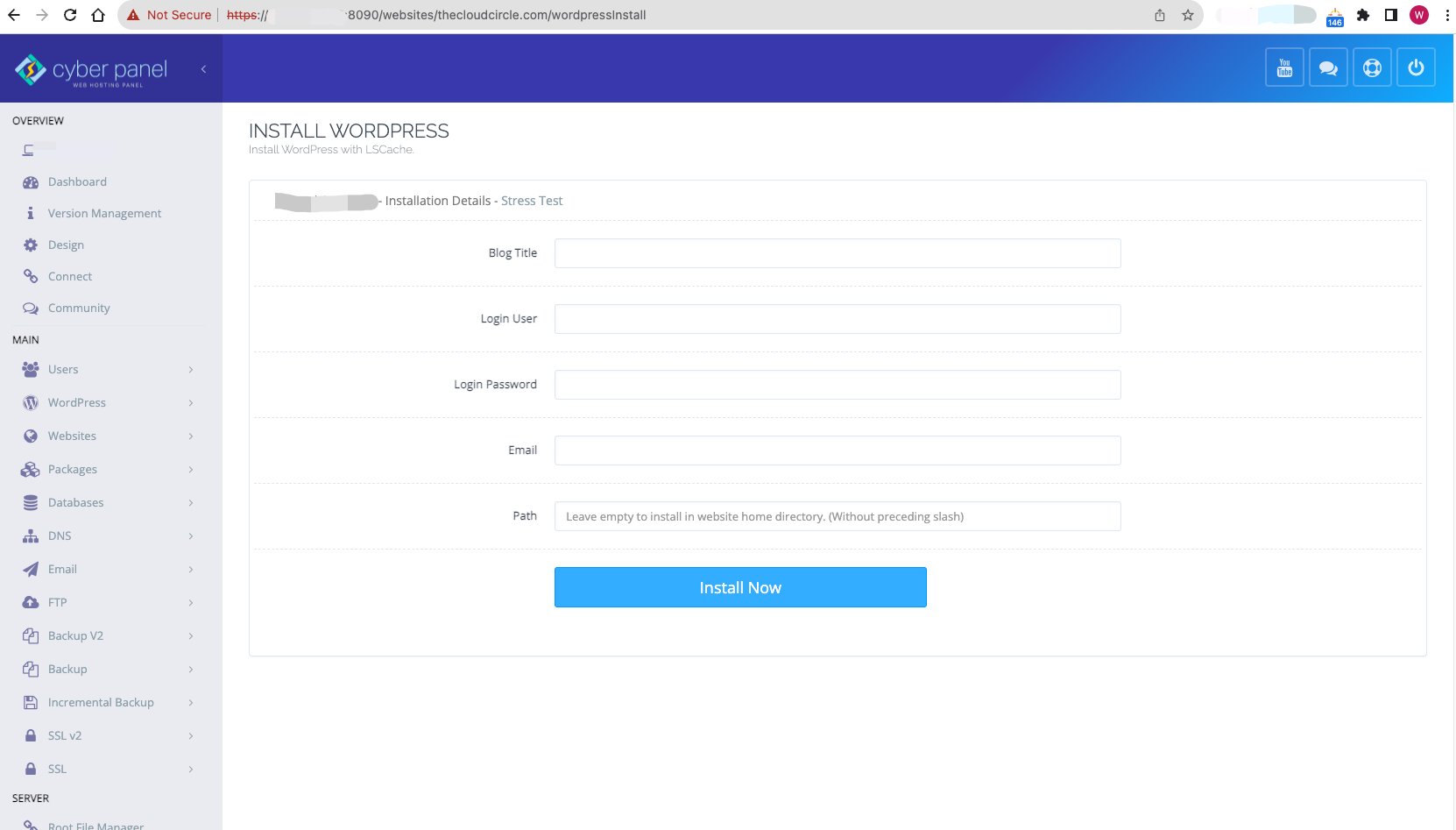
-
Доступ к вашему сайту WordPress:
- После завершения установки вы можете получить доступ к вашему сайту WordPress, перейдя на ваш домен или
http://your_domain/wp-admin. - Войдите в панель управления WordPress, используя учетные данные администратора, установленные во время установки.
- После завершения установки вы можете получить доступ к вашему сайту WordPress, перейдя на ваш домен или
-
Финальные штрихи:
- Теперь, когда у вас установлен WordPress, рассмотрите возможность выполнения след
ующих действий для более плавного опыта: - Установите важные плагины, такие как Yoast SEO, Akismet Anti-Spam, и плагин кэширования. - Выберите и настройте тему, чтобы придать вашему сайту уникальный вид. - Обновите структуру постоянных ссылок, перейдя в "Настройки" > "Постоянные ссылки" в панели управления WordPress.
Часто задаваемые вопросы
CyberPanel бесплатен для использования?
- Да, у CyberPanel есть бесплатная версия, включающая OpenLiteSpeed. Однако, есть также платная версия, предлагающая дополнительные функции и сервер LiteSpeed Enterprise.
Могу ли я установить другие приложения, помимо WordPress, на CyberPanel?
- Конечно! CyberPanel предлагает различные установщики в один клик для других приложений, таких как Joomla, PrestaShop и Magento, среди прочих.
Нужно ли мне доменное имя для установки WordPress на CyberPanel?
- Хотя наличие доменного имени рекомендуется для рабочего сайта, это не обязательно. Вы можете установить WordPress, используя IP-адрес вашего сервера, но помните, что это не идеально для производственного сайта.
Как я могу защитить свой сайт WordPress после установки?
- Рассмотрите возможность использования надежных паролей, обновления вашего WordPress, тем и плагинов, и установки защитных плагинов, таких как Wordfence или Sucuri Security.
Как я могу оптимизировать скорость моего сайта WordPress на CyberPanel?
- OpenLiteSpeed, который идет в комплекте с CyberPanel, уже оптимизирован для скорости. Однако, вы можете дополнительно улучшить производительность вашего сайта, используя плагины кэширования, такие как LiteSpeed Cache, оптимизируя изображения и минимизируя внешние скрипты.
Могу ли я мигрировать мой существующий сайт WordPress на CyberPanel?
- Да, вы можете. CyberPanel предлагает инструменты для помощи в миграции, или вы можете использовать плагины WordPress, такие как All-in-One WP Migration или Duplicator, для помощи в процессе.
Как мне обновить WordPress на CyberPanel?
- После установки WordPress обновления могут управляться прямо из панели управления WordPress. Когда появится новая версия, вы получите уведомление в вашей административной зоне WordPress.
Есть ли ограничение на количество сайтов WordPress, которые я могу установить на CyberPanel?
- Количество сайтов, которые вы можете разместить, зависит от ресурсов вашего сервера и используемой версии CyberPanel. Бесплатная версия не имеет ограничения на количество сайтов, но вы должны убедиться, что ваш сервер может справиться с нагрузкой.
